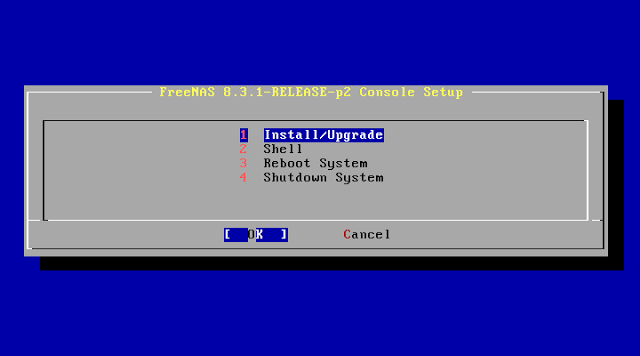¿Cuáles son sus ventajas y desventajas?
Ventajas
- Entre las ventajas de FreeNAS se encuentra la posibilidad de poder crear nuestro propio NAS (Network-attached storage), lo que resulta fácil ya que lo único que necesitamos es una computadora no necesariamente potente. Agregado a esto la característica que el producto es gratuito y open source.
- Brinda además una interfaz sencilla de utilizar en un entorno web que nos permite administrar nuestro sistema de almacenamiento en red.
Desventajas
- Al tener la posibilidad de poder crear nuestro propio NAS en cualquier computadora que cumpla con los requisitos mínimos se puede dar la situación en que tengamos problemas con el hardware de la PC y diversos problemas de configuración de la misma.
- Consumo energético elevado de la computadora.
- Mayor lentitud de respuesta al tratarse de un CPU para el hogar y la velocidad de transferencia es limitada a la de la tarjeta de red de la computadora.
Algunos ejemplos de uso en la vida real
- FreeNAS se podría implementar fácilmente en la universidad con terminales tontas almacenando la información en un servidor para optimizar su funcionamiento y desempeño abaratando costos de mantenimiento y espacio en aulas.
¿Qué otras alternativas comerciales existen en el mercado, y cuál es su comparación (Ej.: funcionalidades y costos?
- FreeNAS vs Openfiler: La última versión de FreeNas ha sido escrita desde 0 mejorando el rendimiento y optimizando su funcionamiento, también se agregó la función de archivos ZFS brindando un rendimiento similar al de Openfiler aunque se considera que Opendfiler brinda un rendimiento mayor respecto a FreeNAS. Un punto a favor de FreeNAS es la posibilidad de llevarlo en un pendrive de 1GB. Openfile comparación de FreeNAS no es totalmente gratiuito además que solo funciona con XenServer or VMware.
¿Qué relación tiene con lo visto en la materia de Sistemas Operativos? Por ejemplo, se relaciona en temas de almacenamiento, máquinas virtuales, redes, etc. ¿Por qué?
- FreeNAS es un proyecto que por su naturaleza está profundamente vinculado que sistemas operativos no solo por la forma en que funciona sino por su implementación, ya que para montarlo se necesitó poner en practica temas vistos en la materia SOP (SISTEMAS OPERATIVOS 0) tales como: Redes, Virtualización, Arreglos de disco, Direcciones IP dinámicas, Sistema de archivos, Permisos, Windows, Linux y OS X, por mencionar algunos. Todo esto fue necesario para poder implementar FreeNAS ya que se realizó en varias máquinas virtuales utilizando Virtual Box y se probó en los sistemas operativos mencionados anteriormente con sus respectivos sistemas de archivos y configurado para que generara IP Automáticas.
Links
F.Reynaldo